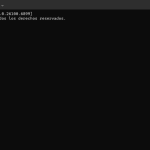Tiempo de lectura estimado: 7 minutos
Table of Contents
Versión de VirtualBox 7.1
Me dedico a hacer tutoriales y no me di cuenta de que, tras muchos años, VirtualBox ha renovado completamente su interfaz. En concreto, se trata de la nueva versión de VirtualBox 7.1. Hace tiempo dejé de usarla porque no era compatible con Windows 11, lo que me llevó a probar otros programas como VMware, que sí incluye la opción de habilitar TPM. Sin embargo, esto ha cambiado con la recién estrenada versión 7.1 de VirtualBox. La nueva interfaz está muy bien y le ha sentado genial la adaptación de los colores.
¿Qué es VirtualBox?
VirtualBox es un software de virtualización que permite crear y ejecutar máquinas virtuales en tu ordenador. Esto significa que puedes instalar y utilizar sistemas operativos completos, como Windows, Linux o macOS, dentro de un entorno virtual, sin necesidad de modificar tu equipo principal. Es útil para probar software, hacer pruebas en distintos sistemas operativos o para ejecutar aplicaciones que solo funcionan en ciertos entornos, todo desde una única computadora.
¿Qué novedades trae la nueva versión de VirtualBox 7.1?
VirtualBox versión 7.1 aporta importantes novedades, centradas tanto en la interfaz como en la funcionalidad. A continuación te hago un resumen de lo que puedes hacer ahora:
Interfaz rediseñada al máximo
Se ha renovado por completo la interfaz de usuario, con un nuevo diseño más moderno y limpio. Es ahora más intuitiva, con una mejor organización de las opciones.
Ejemplo: Antes, las opciones estaban dispersas en menús menos accesibles, pero ahora están mejor agrupadas, lo que facilita la configuración rápida de máquinas virtuales.
Compatibilidad con Windows 11
Ahora VirtualBox 7.1 es totalmente compatible con Windows 11, lo que suponía una limitación considerable en versiones anteriores. Se ha añadido compatibilidad con TPM 2.0 y arranque seguro, que son requisitos esenciales para instalar Windows 11.
Por ejemplo: Ahora puedes instalar y ejecutar una máquina virtual con Windows 11 sin problemas de compatibilidad, mientras que antes tenías que utilizar otros programas como VMware.
Soporte para TPM y arranque seguro
Es posible habilitar un TPM (Trusted Platform Module) virtual y Secure Boot, lo que te permite ejecutar sistemas operativos que requieren estas características de seguridad, tales como Windows 11.
Por ejemplo: Si antes de intentar instalar Windows 11, recibiste un mensaje de error debido a la falta de TPM, ahora podrás habilitarlo en la configuración de la máquina virtual.
Mejoras en el soporte de gráficos y rendimiento
Disponen de soporte gráfico 3D mejorado, lo cual permite a las máquinas virtuales utilizar más recursos de gráficos del sistema anfitrión.
Por ejemplo: Si estás utilizando una aplicación de uso intensivo de gráficos (como software de edición o juegos ligeros), notarás una mejora en la experiencia visual y en el funcionamiento general.
Mejor integración con el Host
También se han mejorado las herramientas para integrar las máquinas virtuales con el sistema operativo host, lo que permite compartir más fácilmente carpetas, portapapeles y dispositivos USB entre la máquina host y la virtual.
Ejemplo: Ahora es más fácil arrastrar y soltar archivos entre la máquina virtual y el escritorio del sistema operativo anfitrión.
Compatibilidad con controladores de audio
Se ha mejorado la compatibilidad con los drivers de audio, proporcionando un audio más claro y fluido en las máquinas virtuales, con menos problemas de latencia.
Ejemplo: En las versiones anteriores, algunos usuarios informaron de problemas con el audio en aplicaciones multimedia. Este problema se ha resuelto en gran medida.
Snapshots mejorados
Las funciones de instantáneas se han optimizado, lo que permite crear y gestionar instantáneas de forma más rápida y eficaz.
Ejemplo: Puede tomar una instantánea del estado actual de una máquina virtual antes de realizar cambios importantes, y luego volver a ese estado si algo va mal, sin afectar tanto al rendimiento.
Virtualización anidada
En la versión 7.1 de VirtualBox se ha mejorado la virtualización anidada, que permite ejecutar una máquina virtual dentro de otra con mejor rendimiento, sobre todo en los procesadores Intel y AMD más recientes.
Ejemplo: Si estás probando sistemas en un entorno totalmente virtualizado, ahora puedes hacerlo de forma más eficiente.
Estas son algunas de las novedades y mejoras más destacadas de VirtualBox 7.1. Es una actualización muy importante, especialmente para los usuarios que necesitaban compatibilidad con Windows 11 y mejores gráficos.
📎Ver descargas en Google Chrome
Descargar e instalar la nueva versión de VirtualBox 7.1
Abrimos el navegador (en mi caso, Google Chrome) y buscamos "VirtualBox". Entramos en la página oficial y hacemos clic en "Download".
Luego, seleccionamos la versión correspondiente a nuestro sistema operativo: si tienes Windows, seleccionas "Windows Hosts"; si tienes Linux, macOS u otro sistema, eliges la opción correspondiente. Después de seleccionar la versión adecuada, comenzará la descarga.

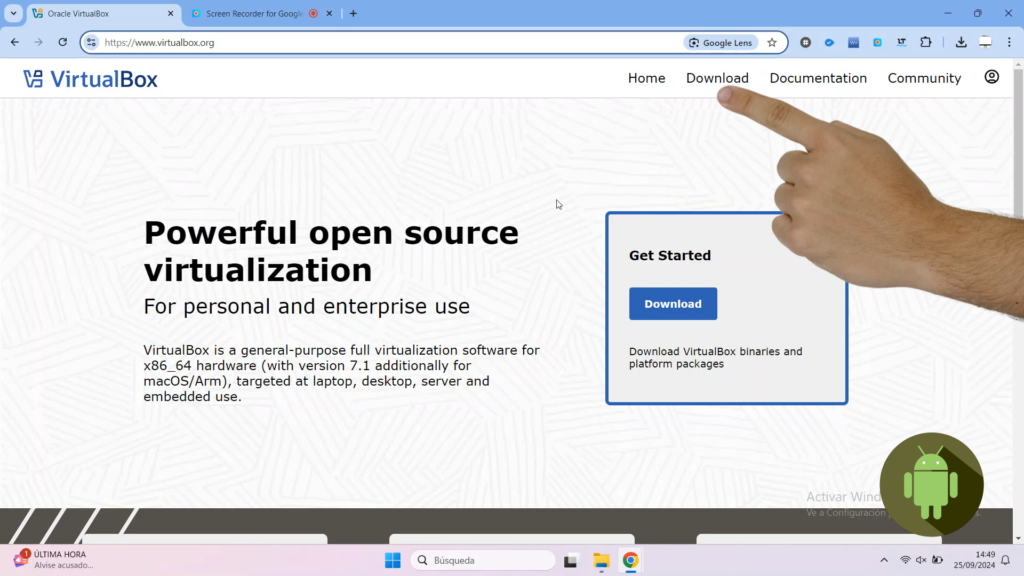
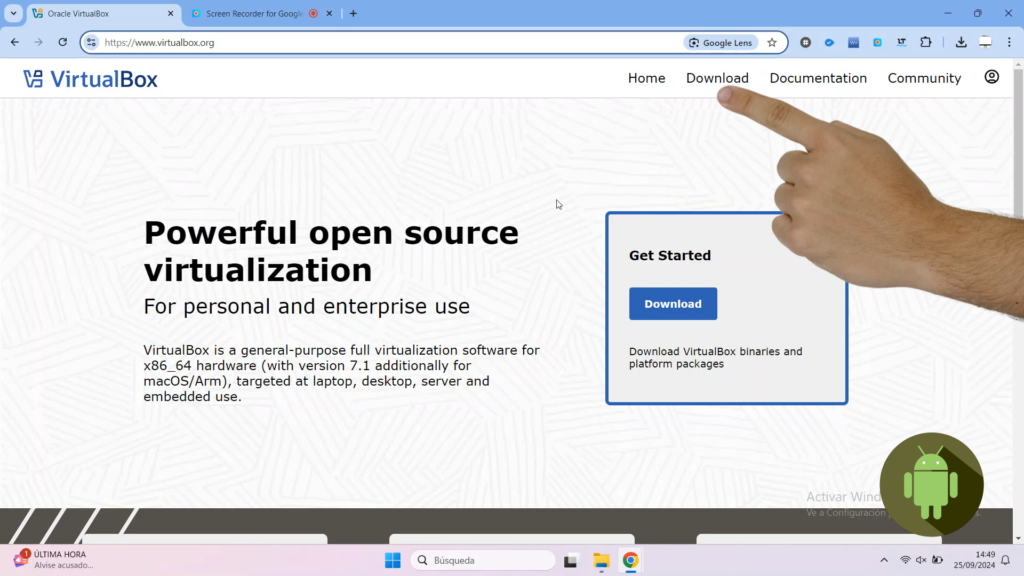
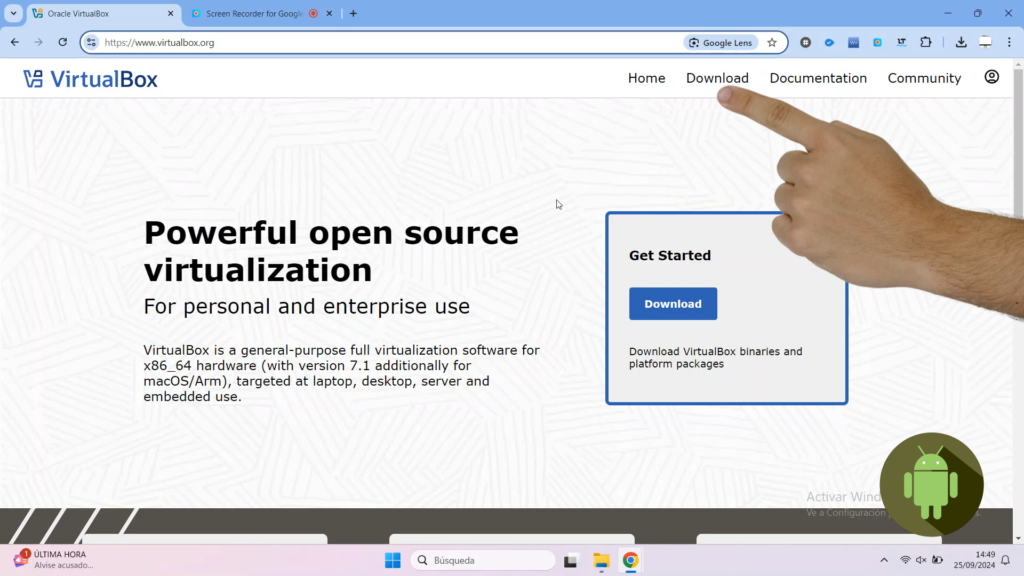
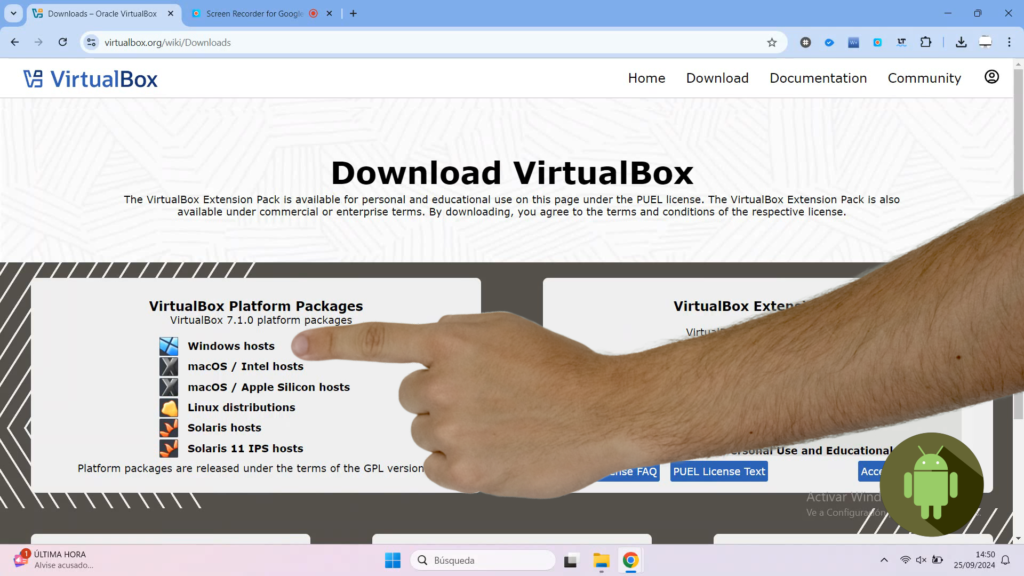
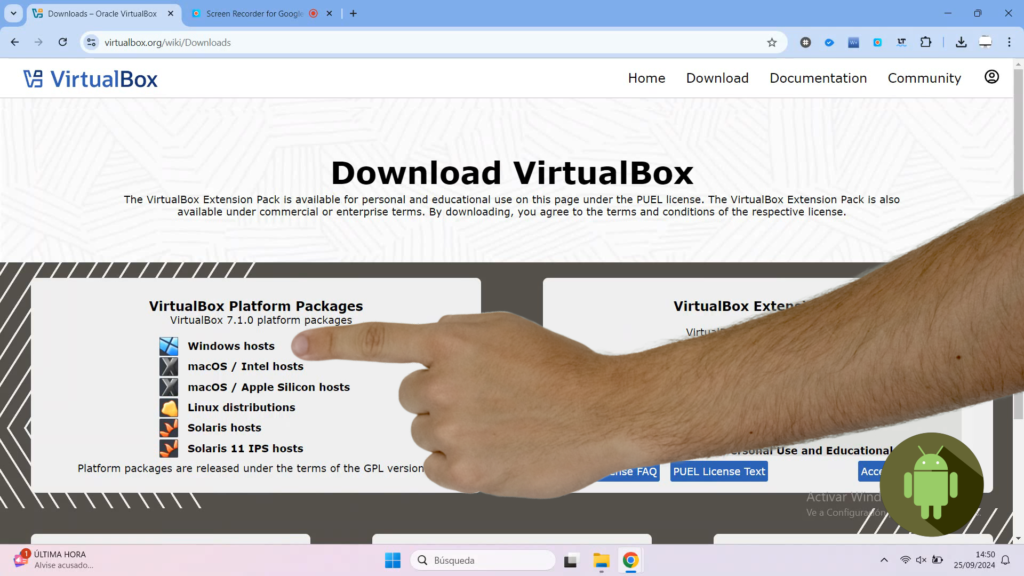
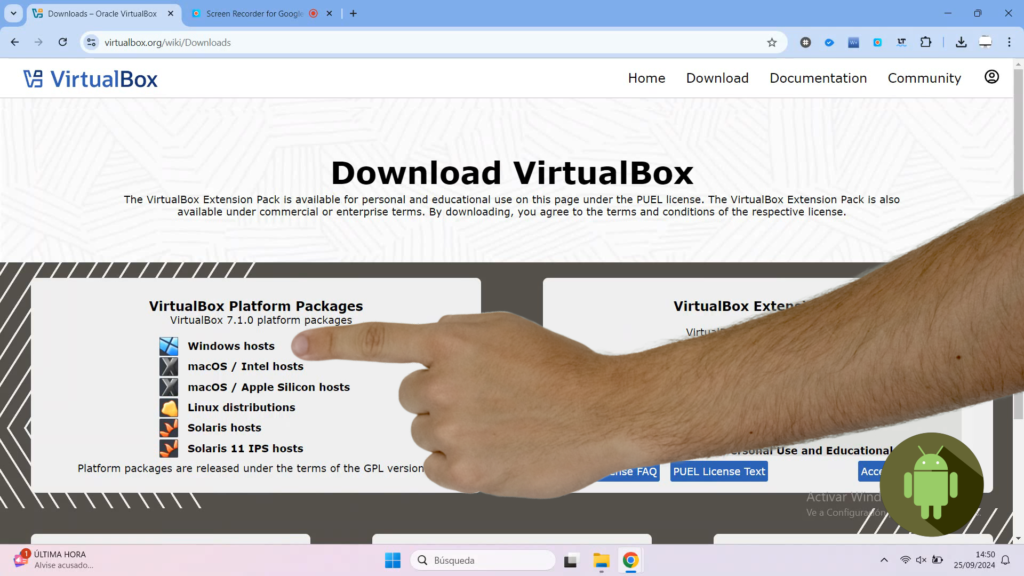
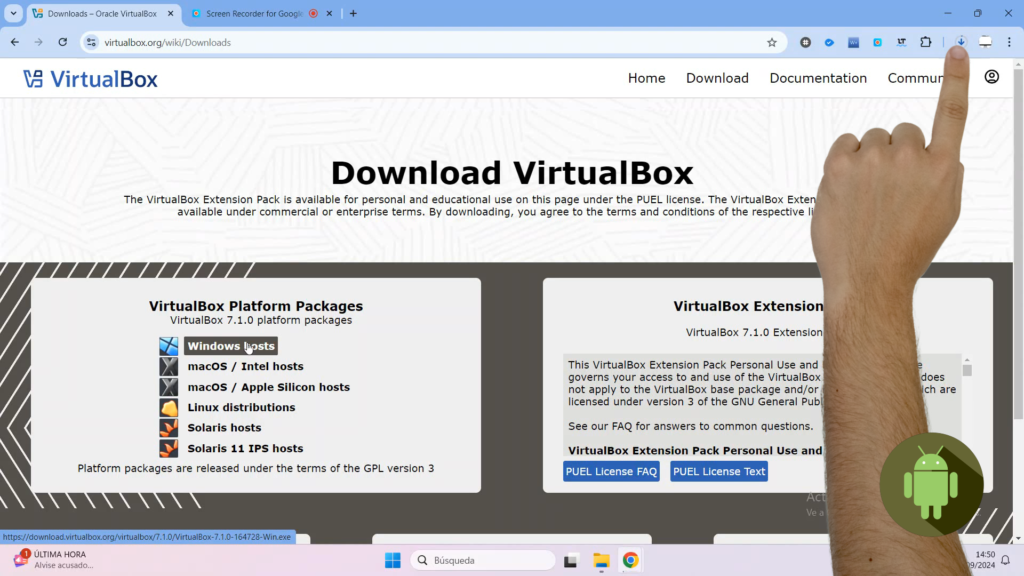
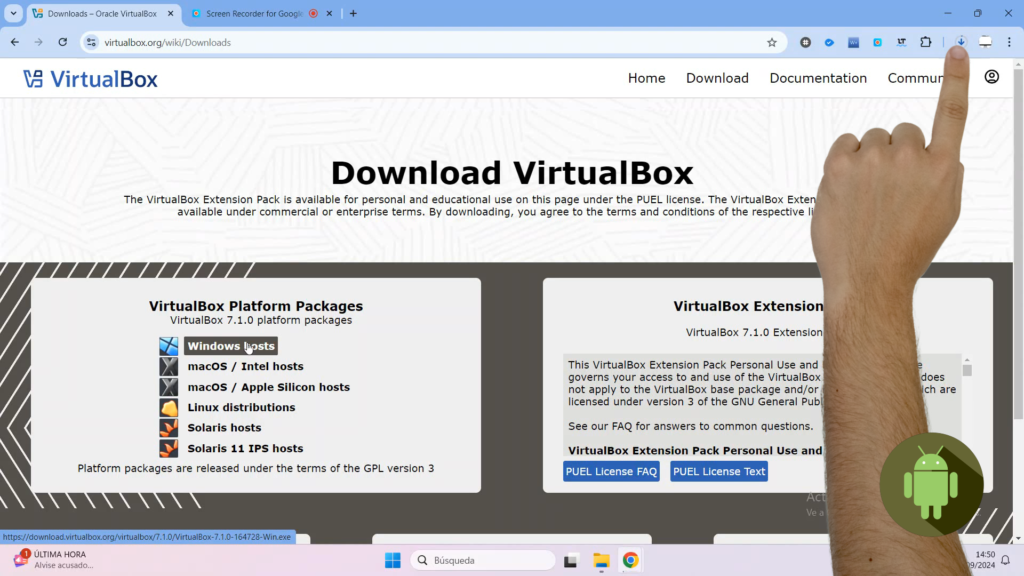
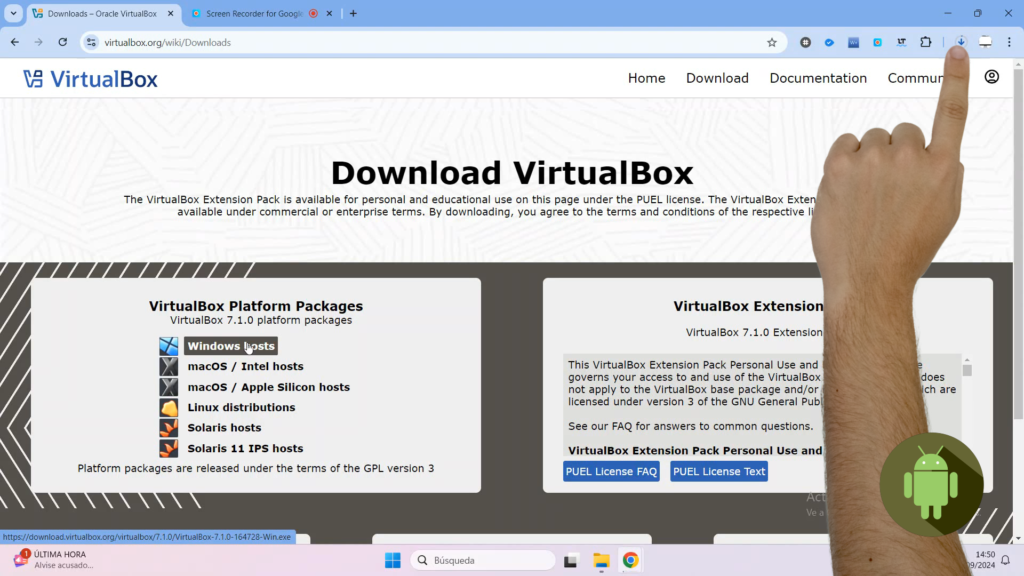



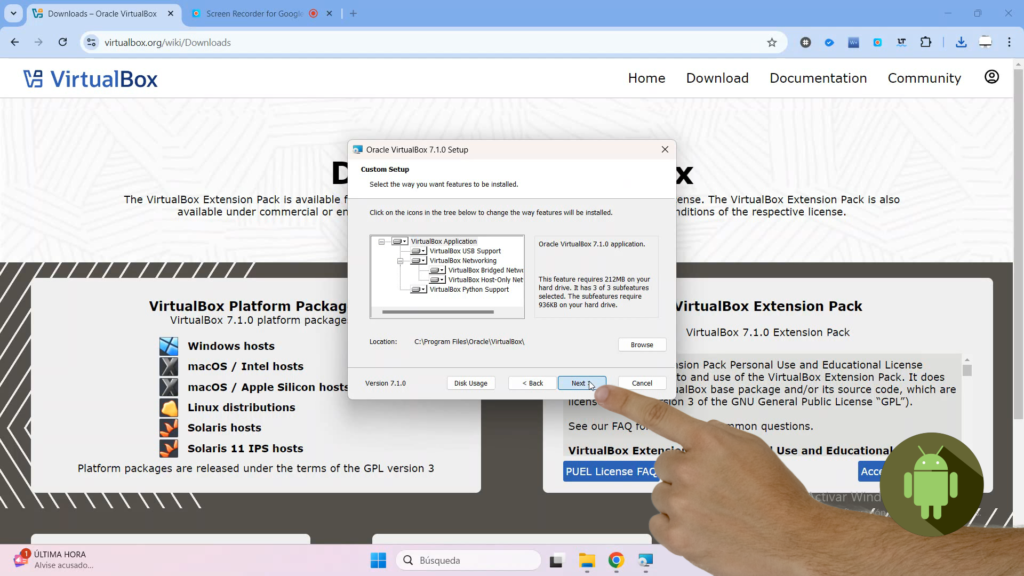
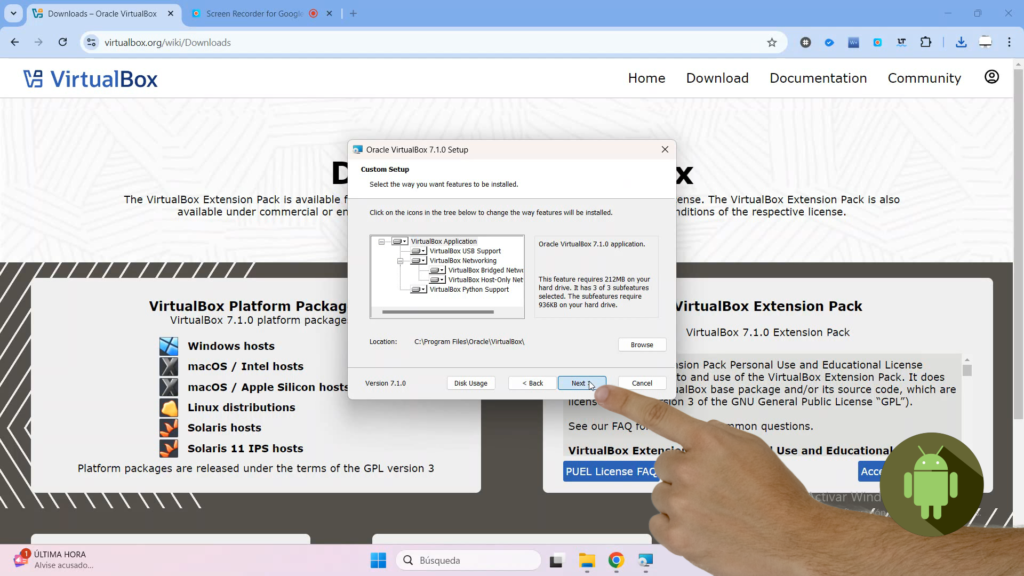
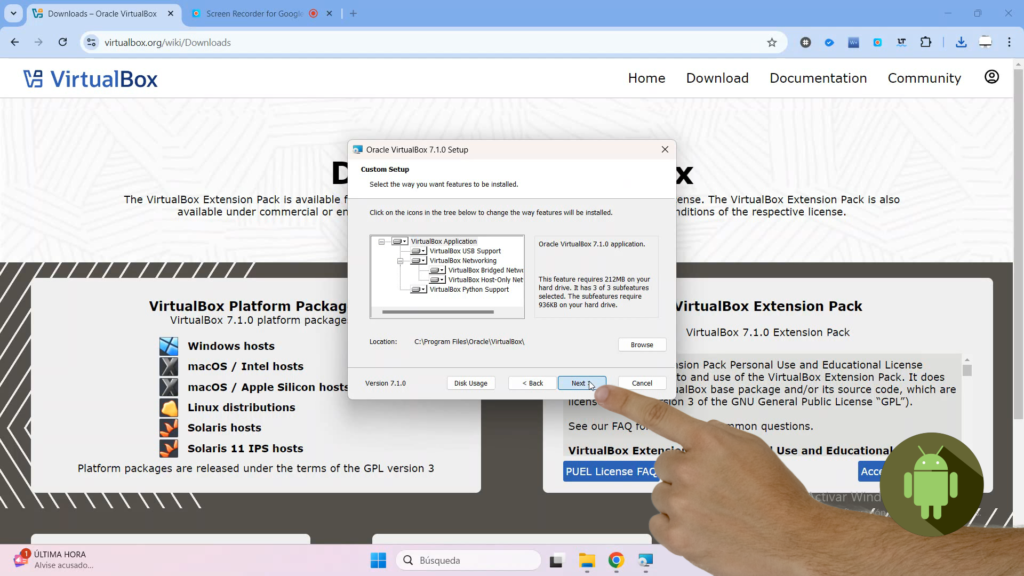
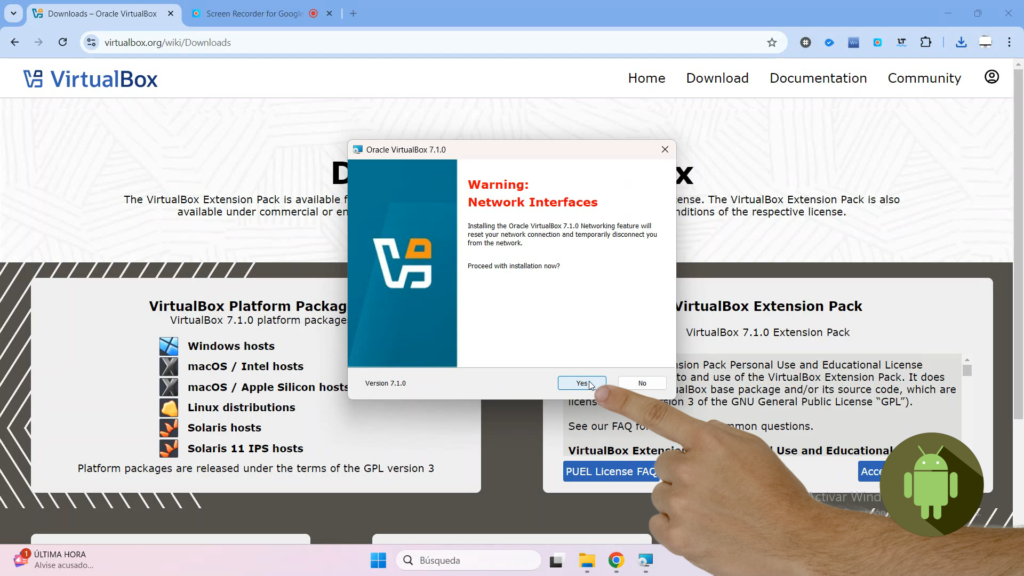
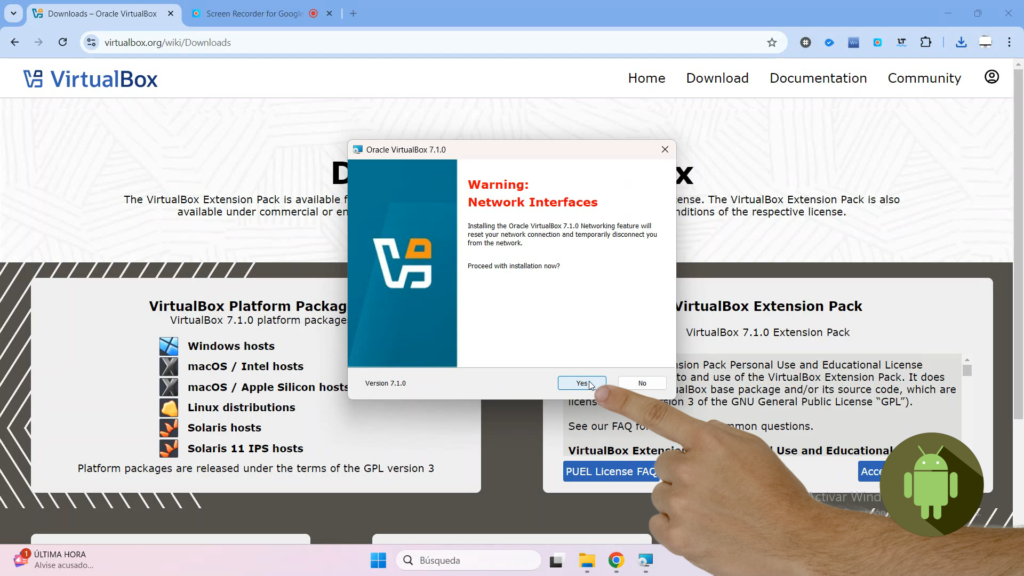
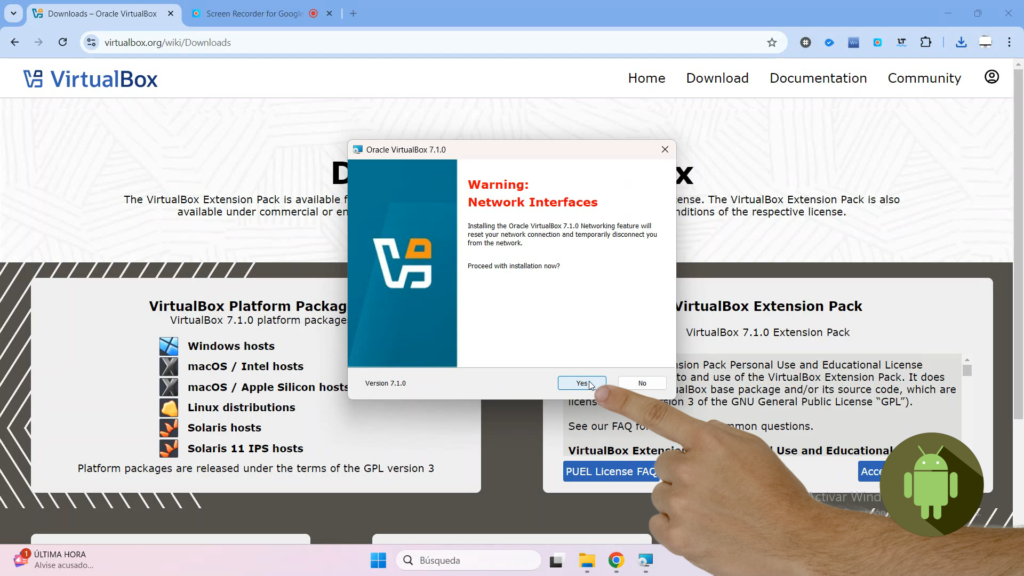
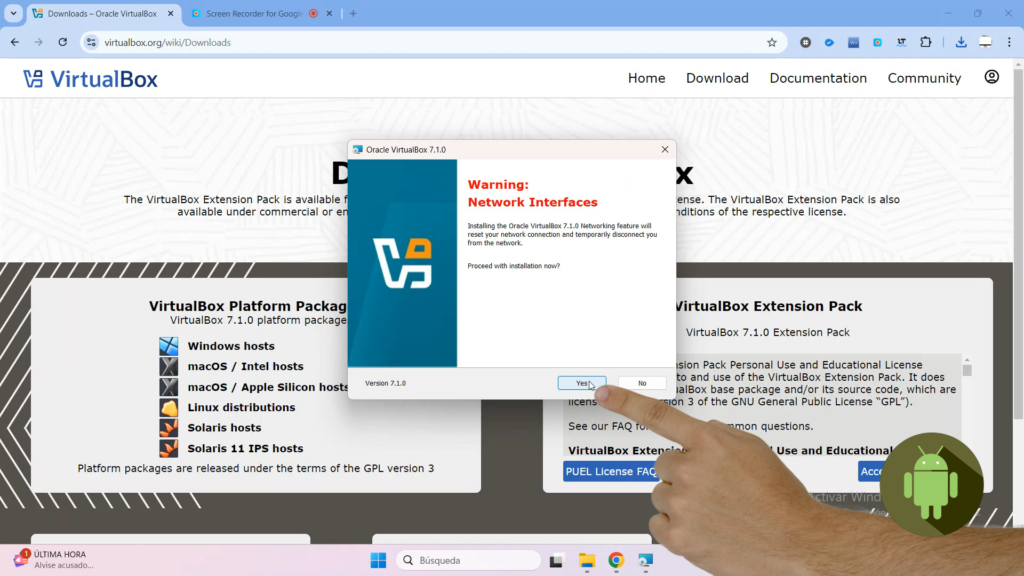
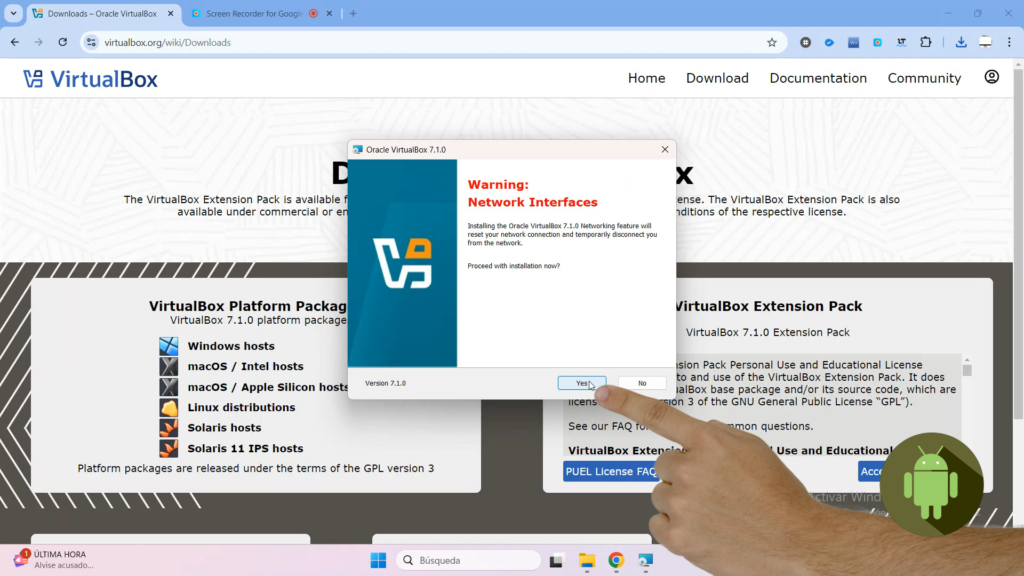
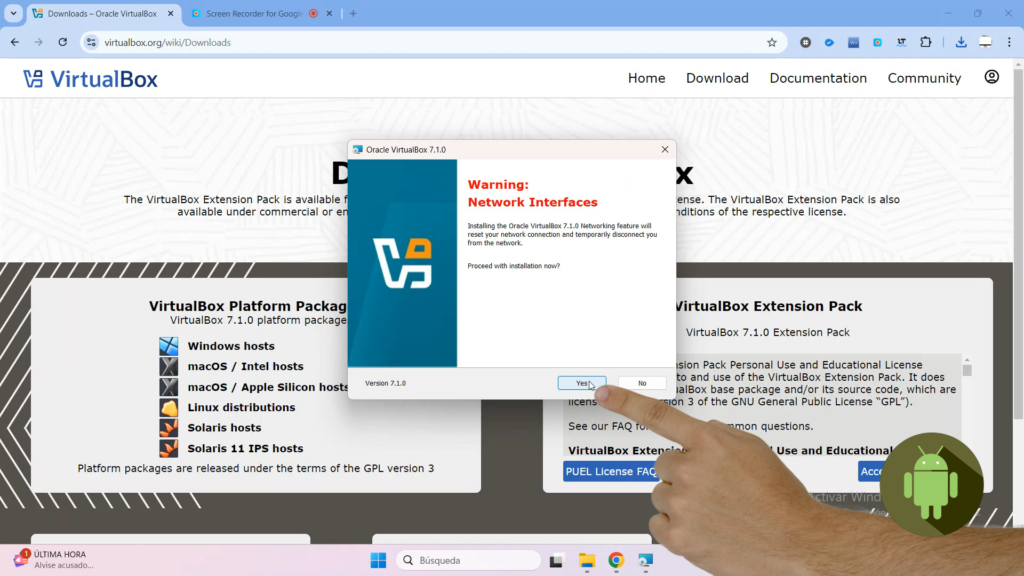
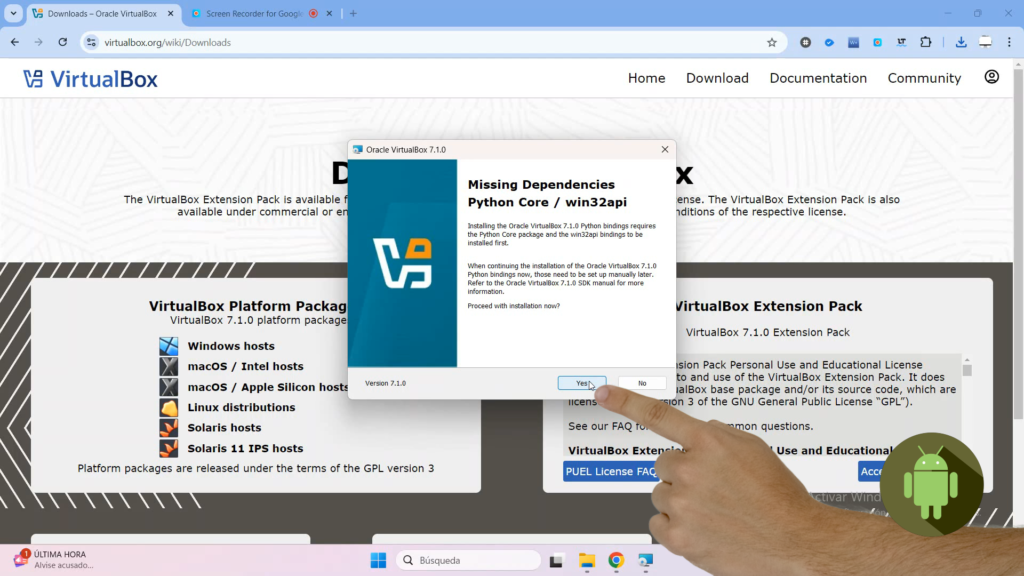
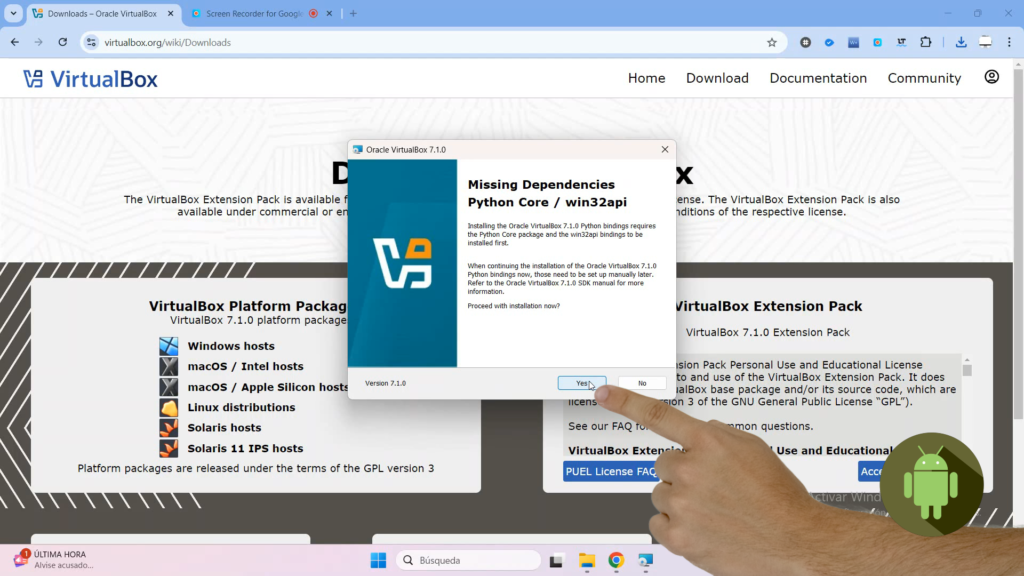
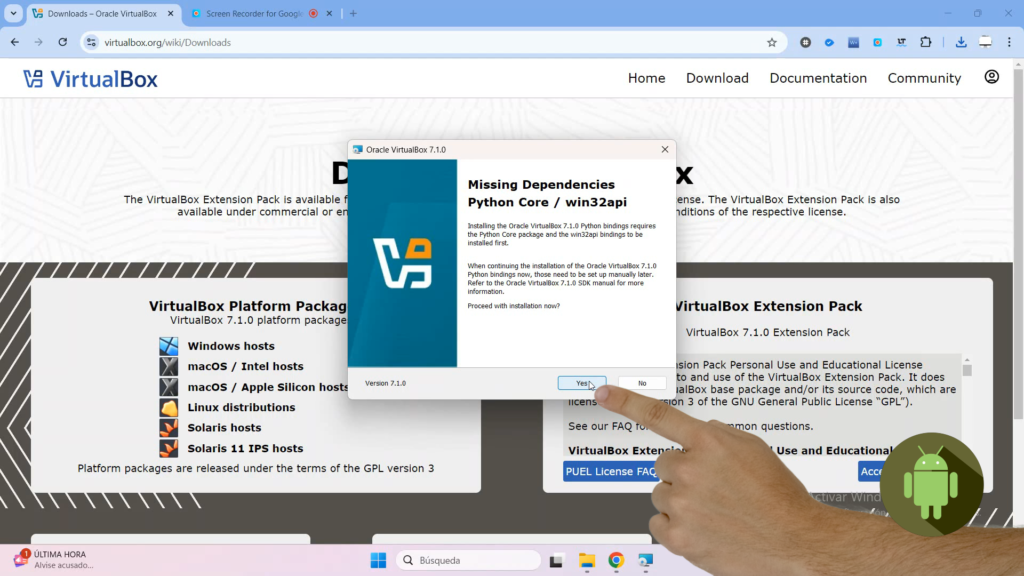
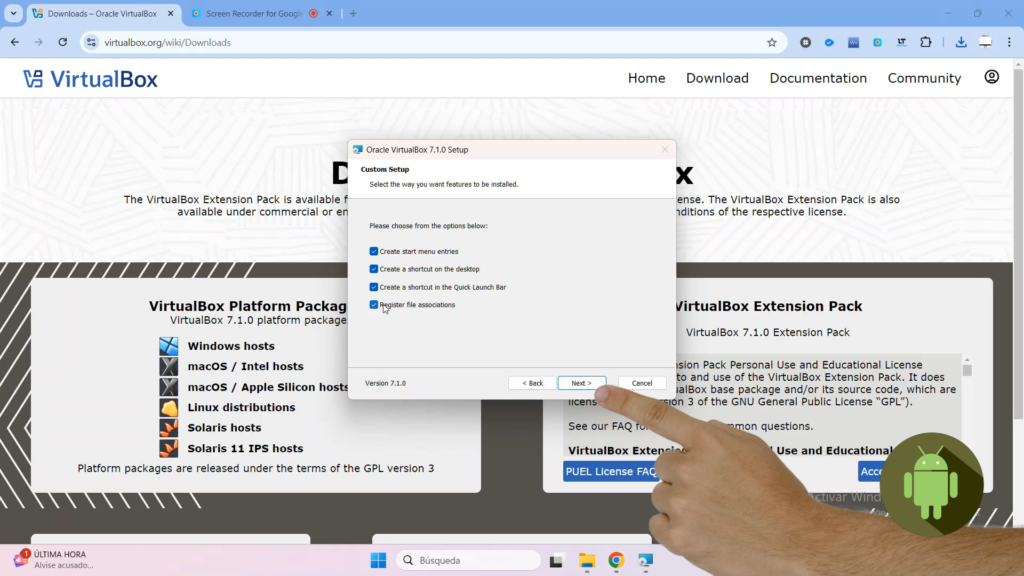
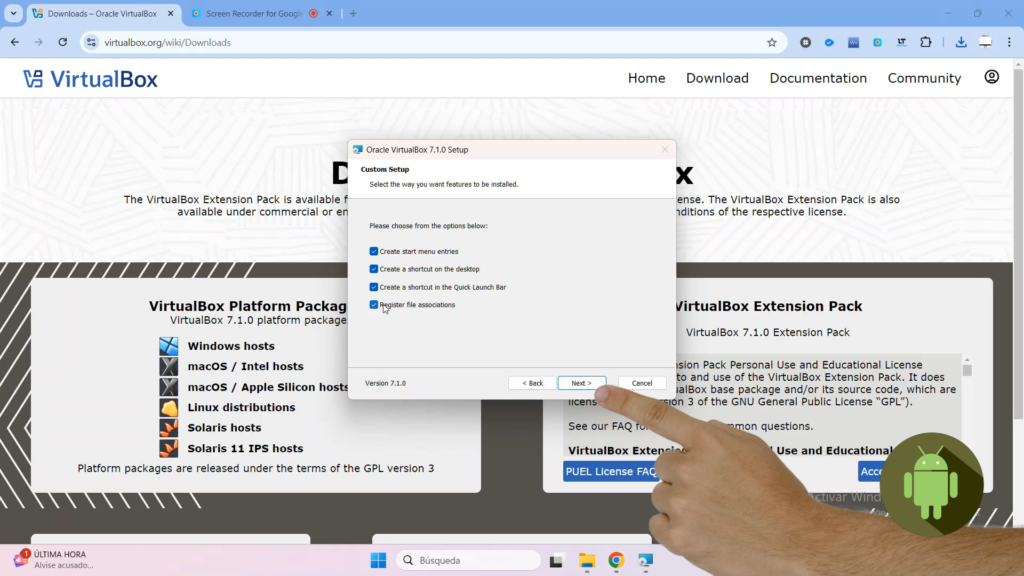
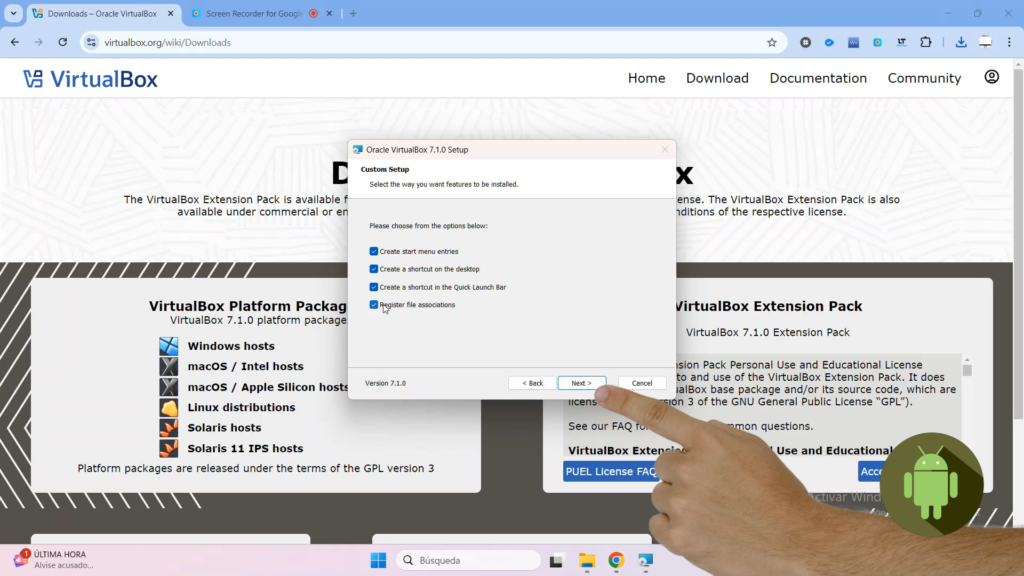
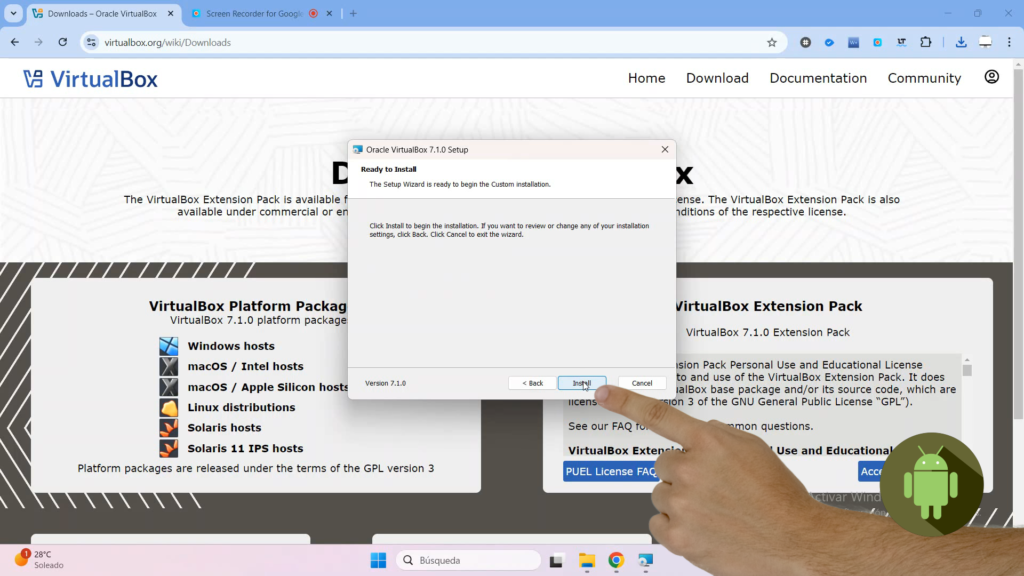
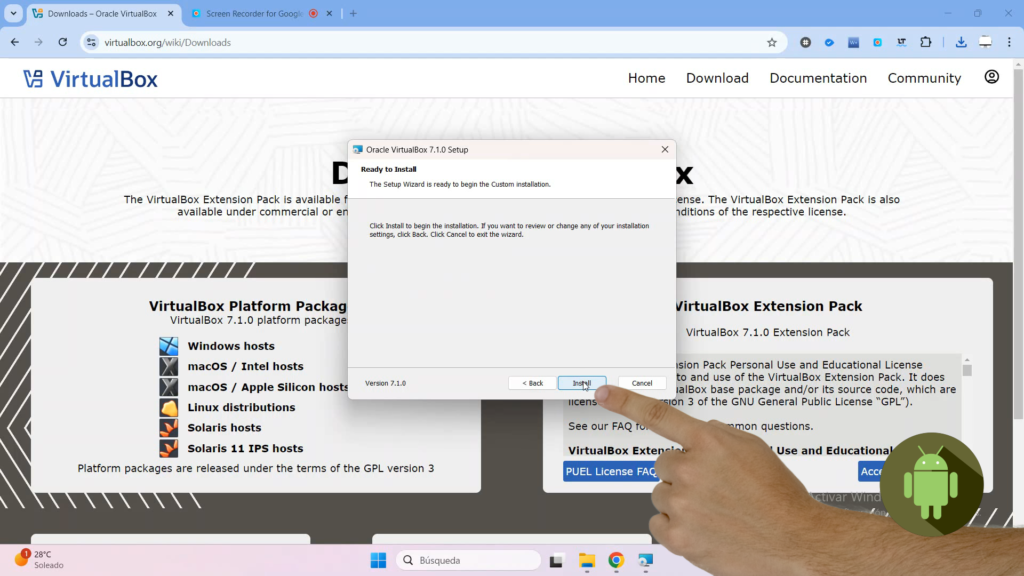
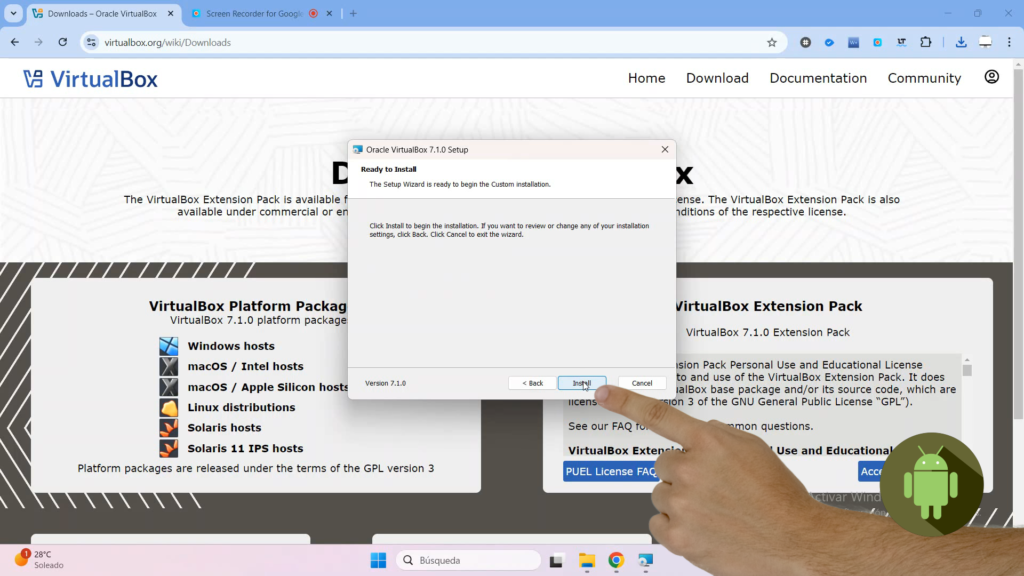
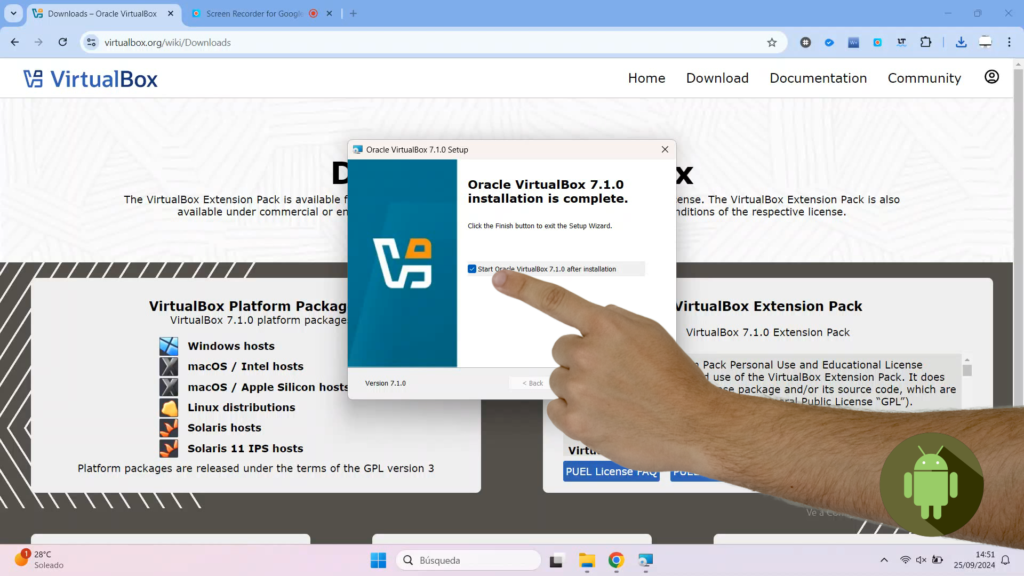
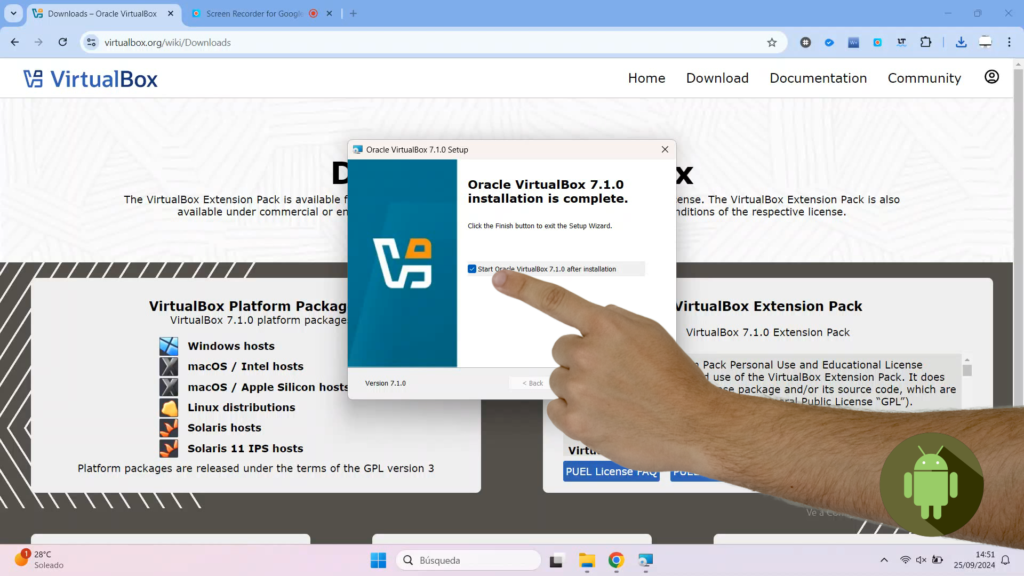
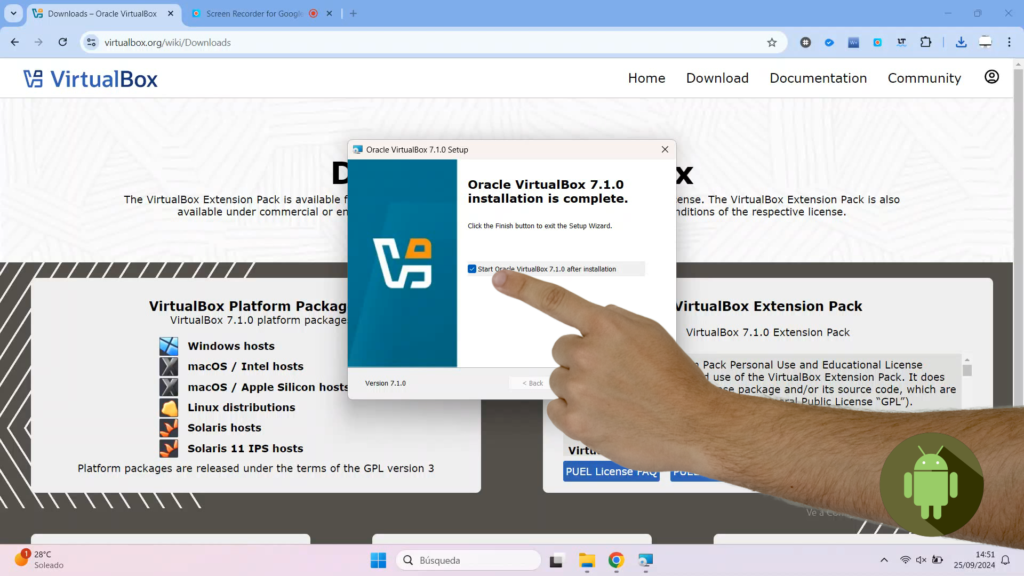
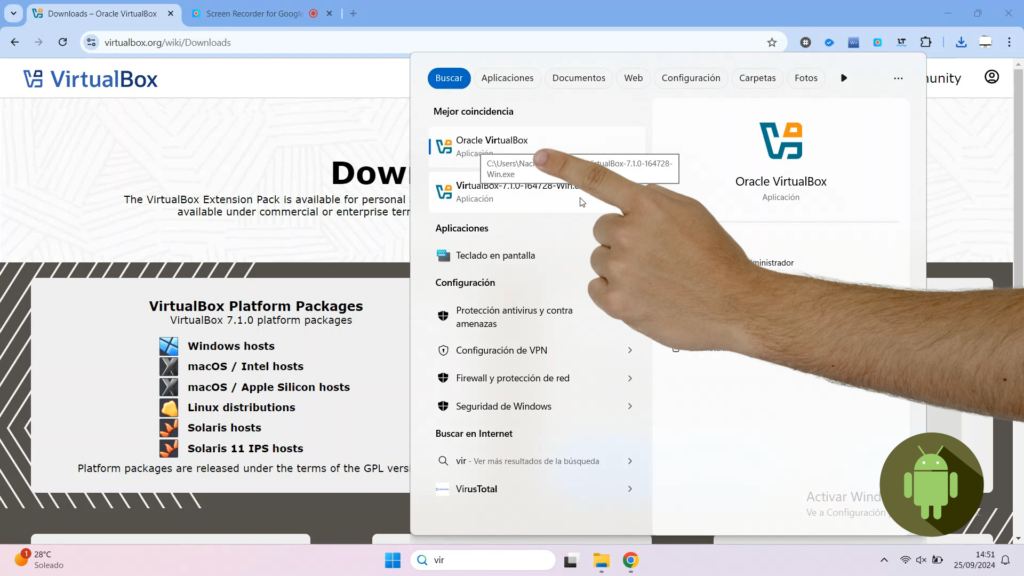
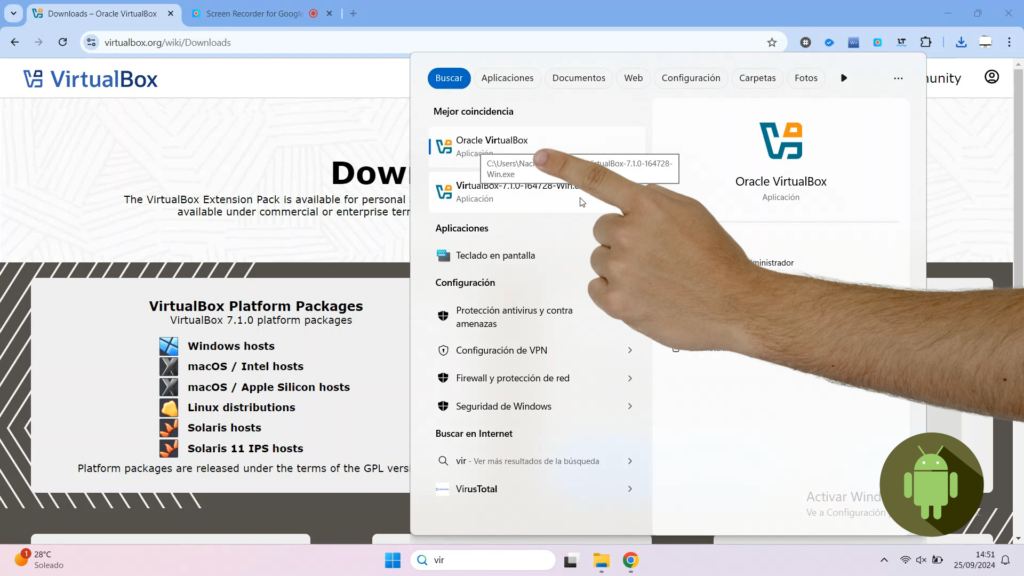
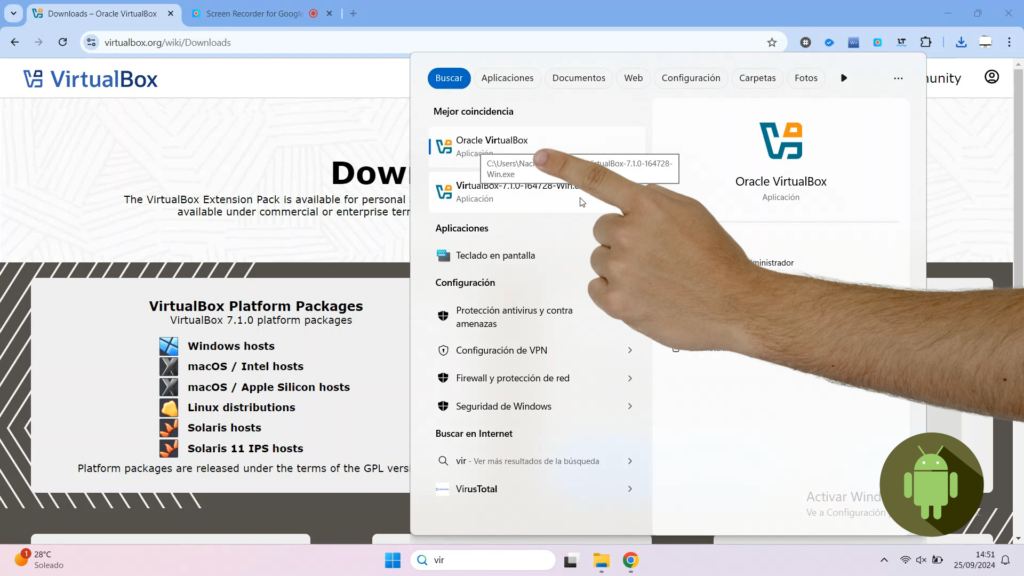
Una vez que finalice la descarga, ejecutamos el archivo. Damos doble clic, y en la ventana emergente que aparece, simplemente seguimos los pasos haciendo clic en "Siguiente" hasta llegar a la instalación completa. Puedes optar por abrir el programa automáticamente o hacerlo más tarde.
Demostración en vídeo:
📹 Demostración en vídeo donde instalamos Windows 11 en la nueva versión VirtualBox 7.1:
Descubre nuevas guías y trucos sobre VirtualBox todos los meses.
🔎 seguir leyendo: